全てをPDFで管理できる手書きアプリ
取材に欠かせないツールが次々とデジタル化され、最後まで残ったのが、私の場合は紙ノートとペンである。昭和世代なので取材現場でノートPCをカタカタ叩くのは性に合わない。速報性が求められる記事なら現場で入力して、終了後にWebサイトアップが最速なのは分かっているが、手書きでメモしたい。
そんな願いを叶えてくれたのが、「iPad Air」+「Apple Pencil」+「GoodNote 5」の組み合わせだ。「GoodNote 5」は紙に書く感覚で使え、消しゴムも使える、色も変えられ、マーカーも使える。完成したメモはPDF化して共有も簡単、自動バックアップ機能もある。980円の有料アプリで、4月5日より新規ノート3冊までは無料保存できるお試し機能が追加された。「GoodNote 5」を使いこなすためのアイテムも含めその便利さを紹介しよう。
ペンタッチを向上させるペーパーライクフィルム
「Apple Pencil」のタッチ向上に欠かせないのが、サラサラとした書き心地を実現するペーパーライクフィルムである。フィルムを貼らない状態で「iPad」に直接ペンで手書きするとコツコツと音がでる。これは発表会でメモするときに隣の人に迷惑になるかもしれない。なるべく静音化したい。
しかし、ペーパーライクフィルムにも弱点があり、表面をザラザラさせるために「iPad」の透明度が悪化する。さらにこのザラザラによって「Apple Pencil」のペン先が減りやすくなるのだ。ペン先は交換できるのでいいとしても、透明度が下がるのは困りものだ。それを考慮して選んだのがベルモンド「IPDA4109PLMS B0363」である。ちなみに私が使っている「iPad」は「iPad Air4」である。ホコリの少ない浴室でフィルムを貼ると、カチカチした音は、コツコツぐらいに静音化され、タッチは抵抗感がなくツルツルしている。フィルムには反射防止効果があり、透明度はほとんど変わらず、指紋が付きにくくなった。
 ベルモンドのペーパータイプフィルムは日本製でヘラやクリーニングクロスも付属する
ベルモンドのペーパータイプフィルムは日本製でヘラやクリーニングクロスも付属する
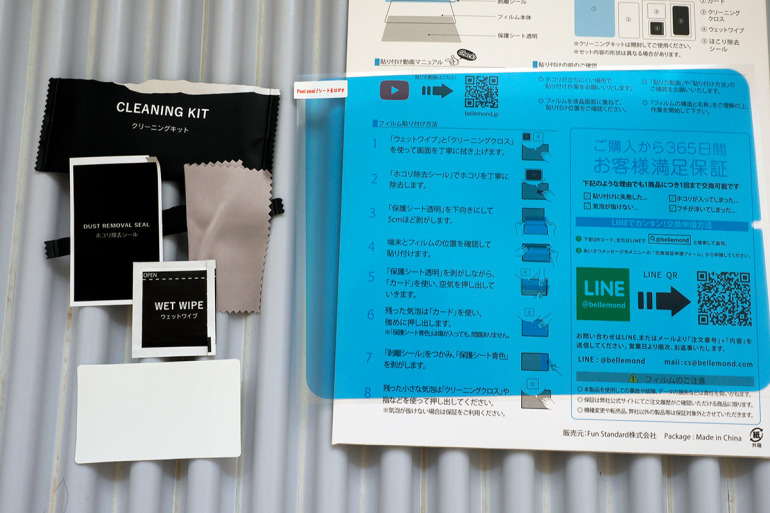 貼り方の動画もあり、時間を掛けて貼れば失敗することはないだろう
貼り方の動画もあり、時間を掛けて貼れば失敗することはないだろう
「Apple Pencil」を忘れないためのクリアケース
次の問題は「Apple Pencil」を常にフル充電状態にして忘れないことだ。充電時は「iPad」側面にマグネットで吸着しているのだが、このままではすぐに外れてしまい持ち運びには適さない。紙ノートはペンと別々だった。「iPad」はできれば一体化したい。そこでペンシルホルダー付きのクリアカバーを使うことにした。なるべく軽量ですぐ書き込めるようにフラップは不要、ペンを固定したまま充電できるなどの条件から選んだのが「Ringke iPad Air 5/4 クリアケース」である。
素材はTPUとポリカーボネートのハイブリッドのMILスペックで落下の衝撃をやわらげる。ペンシルケースは位置を上にすると充電、下にすると非充電が選択できる。過充電防止になり、これはなかなか便利。「iPad」を保護するため角を含む周囲には衝撃吸収性があるTPU(熱可塑性ポリウレタン樹脂)が使われ、背面は透明度の高いポリカーボネートが使われている。
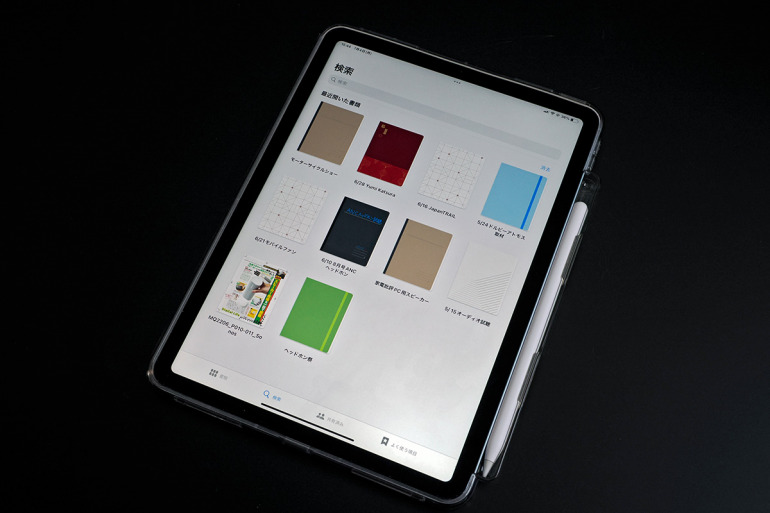 クリアケースなので「iPad」のデザインを損なわずにペンを収納できる
クリアケースなので「iPad」のデザインを損なわずにペンを収納できる
 裏面もクリアでカメラのレンズのレンズを保護しつつ「iPad」を水平に置ける足付き
裏面もクリアでカメラのレンズのレンズを保護しつつ「iPad」を水平に置ける足付き
 充電したい場合はペンシルケースの下にある充電アイコンが見える位置にペンを収納する
充電したい場合はペンシルケースの下にある充電アイコンが見える位置にペンを収納する
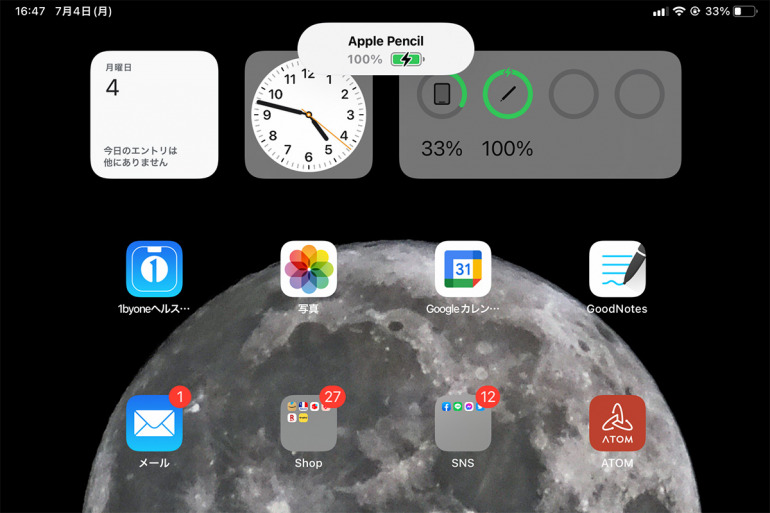 ペンの充電状況はウィジェットを追加してホーム画面に表示させる
ペンの充電状況はウィジェットを追加してホーム画面に表示させる
全てをPDFファイルで管理
最近は発表会の資料から、税務署の書類までPDFファイルになっていることが多い。見るだけならいいのだが、自分で書き込んだり編集するには「Acrobat Pro」などのアプリが必要になる。これが「GoodNote 5」を使えばペンでの書き込みに対応、また手書き文字からテキスト化もできる。ライターの業務に欠かせない文字校正、色校正のPDFに手書きで赤字が入れられるメリットは大きい。
また、自分で作ったPDFのテンプレートをノートのページとして読み込めるので、定型フォーマットを使う業務も効率がアップする。ノートには写真やキャプチャー画像を貼り込める。強力な検索機能があって、手書き文字も検索できるなど、紙ノートにはない特長がある。
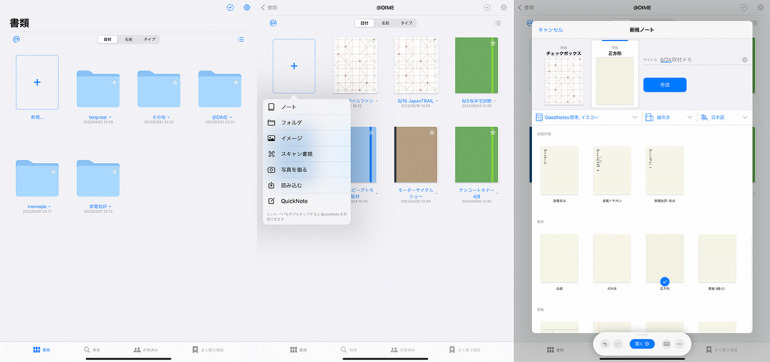 左からフォルダでノートを分類、新規作成でノートを選択、表紙とページを選択して新規ノート完成
左からフォルダでノートを分類、新規作成でノートを選択、表紙とページを選択して新規ノート完成
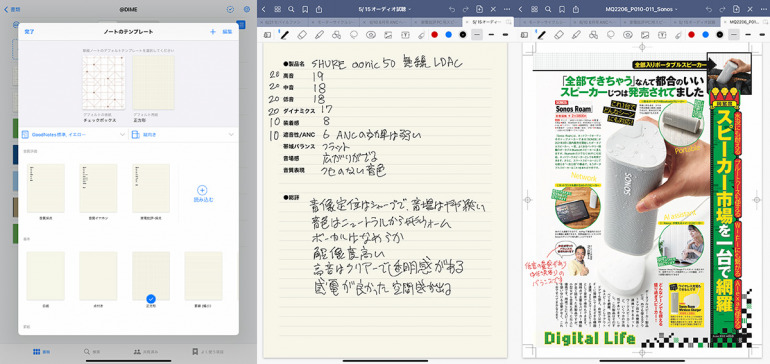 左から自作のテンプレートを読み込む、音質評価のテンプレート、PDFの文字校正紙に手書きで赤字を入れられる
左から自作のテンプレートを読み込む、音質評価のテンプレート、PDFの文字校正紙に手書きで赤字を入れられる
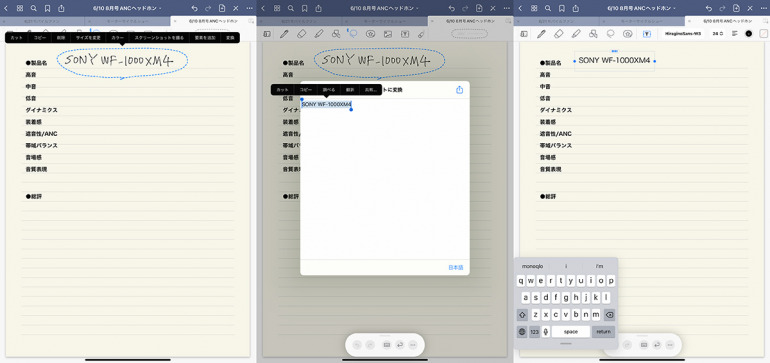 左から手書き文字を「なげなわツール」で選択する。「テキストに変換」でテキスト化、カットしてノートに貼り付けられる
左から手書き文字を「なげなわツール」で選択する。「テキストに変換」でテキスト化、カットしてノートに貼り付けられる
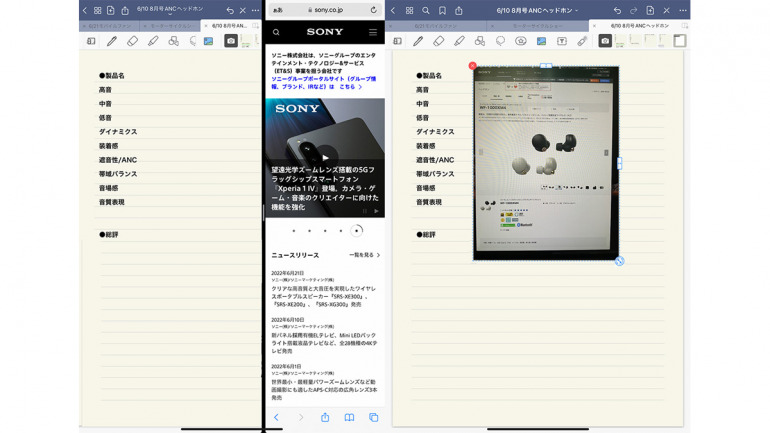 左から「Split View」に対応、Webサイトを参照できる。キャプチャーした画面をノートに貼り付けられる
左から「Split View」に対応、Webサイトを参照できる。キャプチャーした画面をノートに貼り付けられる
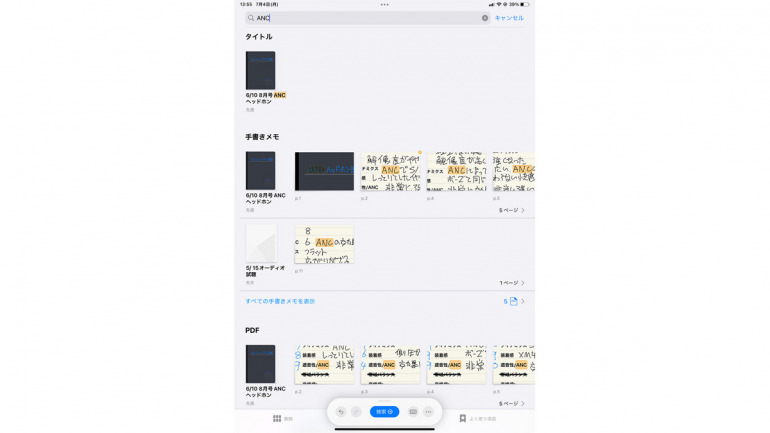 検索機能を使って、ANCという単語を検索した結果。手書き文字も探し出してくれる
検索機能を使って、ANCという単語を検索した結果。手書き文字も探し出してくれる
手書きノートを「AirDrop」で相手に送る
今まで使っていた紙ノートに書いたインプレッションなどを担当編集者に渡そうとすると、コピーして渡すかスマホで複写するしかなかった。実際は悪筆なので手書きの文章をテキストにおこしてからメールしたので、さらに時間がかかっていた。
「GoodNote 5」を使えば取材が終わった、その場で必要なページをPDFに書き出して、相手が「MacBook」か「iPhone」ユーザーであれば「AirDrop」でサクッと渡せるようになった。採点表や説明用のイラストなどもそのまま送れるので便利だ。文字は手書きのままなので、極力、キレイな文字を書く必要があるが、テキスト化しなくてもいいので効率はいい。また消しゴムツールを使って、汚すぎる文字は後から書き直せる。
書類の保存先を「iCloud」に指定すれば、「iPhone」と自宅のMacでノートを同期できる。さらに自動バックアップ機能があるので「iPad」を紛失したり、盗難にあってもノートのデータを復元できる。バックアップ先はクラウドストレージも指定できるため、私は「Dropbox」を指定している。
「GoodNotes 5」は有料アプリだが、iPad、iPhone、Mac用の全てが使え、快適なペン入力、PDFがサクサク扱えることを考えると、非常にハイコスパ、全ての「iPad」と「Apple Pencil」ユーザーにオススメ、ぜひお試し版でその実力を体験していただきたい。
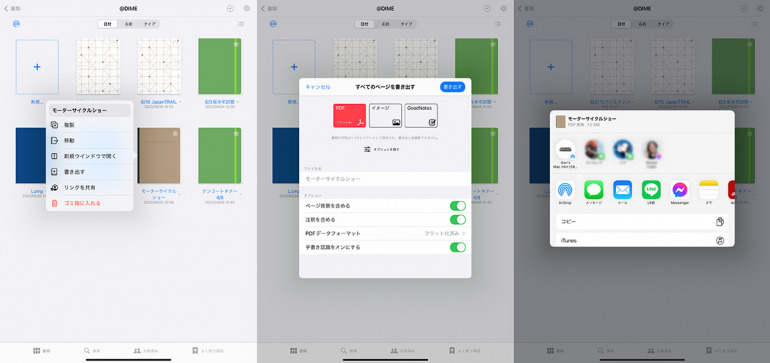 左から完成したノートはPDFに書き出して、そのまま「AirDrop」で送信できる
左から完成したノートはPDFに書き出して、そのまま「AirDrop」で送信できる
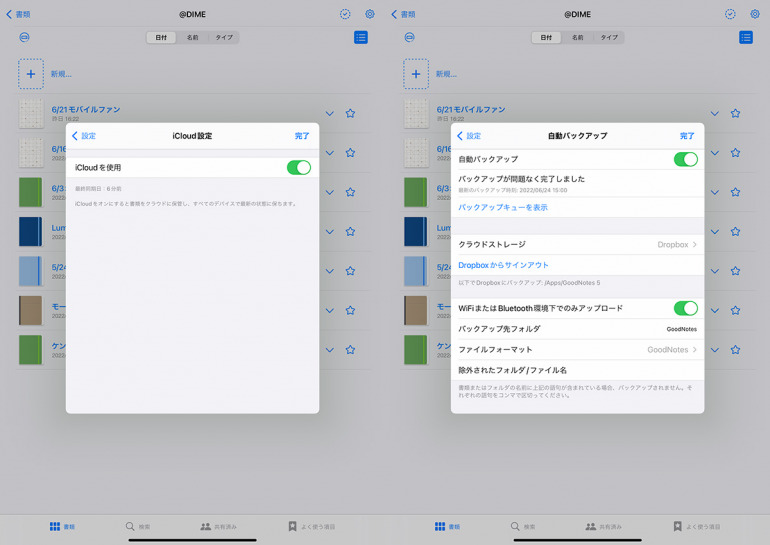 左から保存先に「iCloud」を指定できる。自動バックアップ機能はクラウドストレージ対応
左から保存先に「iCloud」を指定できる。自動バックアップ機能はクラウドストレージ対応
写真・文/ゴン川野















 DIME MAGAZINE
DIME MAGAZINE















